Hogyan javítsuk ki a GoPro videók nem lejátszását a PC-n
Próbáltad már valaha megnézni a GoPro kameráddal készített felvételeidet a számítógépeden, és azt tapasztaltad, hogy a videó nem indul el, vagy ami még rosszabb, akadozik és nincs szinkronban? Ez az egyik legbosszantóbb dolog, ami történhet, különösen, ha éppen most tértél vissza egy epikus kalandról, és szeretnéd újra átélni az emlékeket. Hidd el, én is átéltem már. De ne aggódj, nem vagy egyedül, és mindig van mód a javításra. Ebben a cikkben elmagyarázzuk, miért... GoPro videók hatalom ne játssz a számítógépeden, és 5 módszer, amivel újra működőképessé teheted őket. Rögtön a lényegre térve!
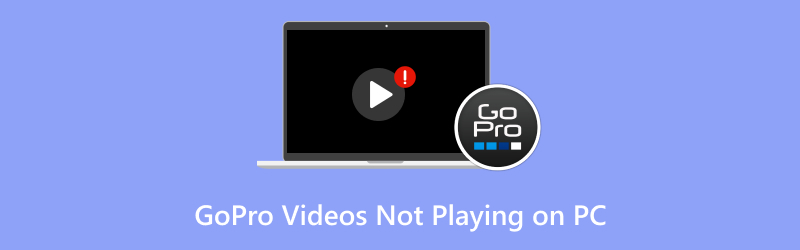
- ÚTMUTATÓ LISTÁJA
- 1. rész. Mi okozta, hogy a GoPro videók nem játszhatók le PC-n?
- 2. rész. 5 módszer a GoPro videók PC-n való lejátszhatatlanságának javítására
- 3. rész. GYIK
1. rész. Mi okozta, hogy a GoPro videók nem játszhatók le PC-n?
Mielőtt belemerülnénk a javításokba, fontos megérteni, hogy mi okozhatja a problémát. Több oka is lehet annak, hogy a GoPro videók miért nem játszhatók le a számítógépen. Íme néhány lehetőség:
Sérült fájlok
A videók lejátszásának elmaradásának egyik leggyakoribb oka a sérült GoPro videofájlok. Ez akkor fordulhat elő, ha a GoPro kamera hirtelen kikapcsol felvétel közben, ha az SD-kártya megsérül, vagy ha probléma van a fájl számítógépre való átvitelének módjával.
Nem támogatott fájlformátum
A GoPro MP4 (H.264) vagy HEVC formátumban rögzít videókat, de előfordulhat, hogy a számítógéped nem rendelkezik a megfelelő kodekekkel ezeknek a fájloknak az olvasásához. Ez különösen igaz, ha régebbi számítógépet használsz, vagy olyat, amelyen nincsenek telepítve a legújabb videolejátszási frissítések.
Elavult videolejátszó
Ha a videolejátszód elavult, vagy hiányoznak belőle a szükséges kodekek, előfordulhat, hogy nem tudja lejátszani a GoPro felvételeket. A VLC Media Player például az egyik legjobb lejátszó a különféle fájlformátumok kezeléséhez, de még ehhez is szükség lehet frissítésekre vagy további kodekekre.
Sérült SD-kártya
Előfordul, hogy a probléma az SD-kártyával van, amit a GoPro kameráddal használsz. Ha a kártya sérült, a videók átvitele nem megfelelő lehet, vagy lejátszás közben megsérülhetnek.
2. rész. 5 módszer a GoPro videók PC-n való lejátszhatatlanságának javítására
1. Frissítse vagy váltson videolejátszót
Ha a GoPro videók nem játszhatók le a számítógépen, először is ellenőrizd, hogy a megfelelő videolejátszót használod-e. Ha például a Windows Media Playert használod, előfordulhat, hogy az nem képes kezelni a GoPro MP4 vagy HEVC formátumait.
Megoldás:
Válts egy erősebb médialejátszóra, például a VLC-re, amely szinte minden videoformátumot támogat. Töltsd le ingyenesen a VLC-t, telepítsd, és próbáld meg újra lejátszani a GoPro videódat. Ha a videód megfelelően lejátszódik, akkor megoldottad a problémát!

2. Konvertálja GoPro videóját kompatibilis formátumba
Előfordulhat, hogy még a legjobb lejátszókkal sem játszható le a GoPro videód a nem támogatott fájlformátum vagy kodekprobléma miatt. Ha a videód HEVC formátumú (H.265), akkor ez lehet a probléma. Ekkor... konvertálja a H.265-öt H.264-re vagy más videoformátumokat más kodekben.
Megoldás:
Használj egy videókonvertáló eszközt (például a HandBrake-et vagy az ArkThinker Video Converter Ultimate-ot) a GoPro videód univerzálisan támogatott formátumba, például MP4-be H.264 kodekkel konvertálásához. A konvertálás után próbáld meg újra lejátszani a videót.
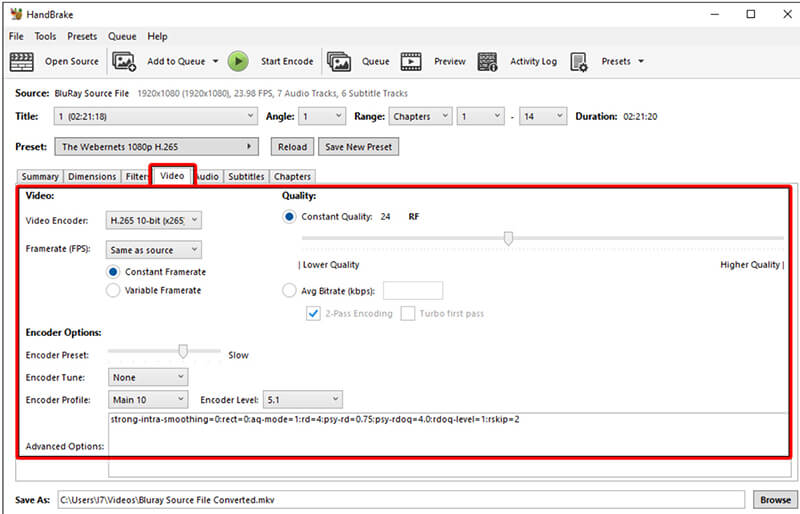
3. Sérült fájlok ellenőrzése és javítása az ArkThinker Video Repair segítségével
Itt kezdenek érdekessé válni a dolgok. Tegyük fel, hogy a GoPro videód megsérül, akár véletlen leállás miatt felvétel közben, akár rossz átvitel miatt, szükséged lesz egy erre a célra szolgáló javítóeszközre a javításához. Itt jön a sor... ArkThinker videójavítás Bejön. Az ArkThinker Video Repair egy kiváló eszköz, amelyet sérült vagy hibás GoPro videofájlok javítására terveztek a minőség feláldozása nélkül. Számos fájlformátummal működik, beleértve az MP4, MOV, AVI és egyebeket. Ez a javítóeszköz könnyen használható, és néhány kattintással visszaállítja a videót eredeti állapotába.
Először töltse le ingyenesen az ArkThinker Video Repair eszközt, és telepítse Windows vagy Mac számítógépére.
A beállítás után nyisd meg a programot, és töltsd fel a problémát okozó GoPro videót. Profi tipp: Tölts fel egy mintavideót ugyanabból a kamerából vagy forrásból, így az eszköz gyorsabban és hatékonyabban fog dolgozni a felvételek javításán.

Ezután kattintson a Javítás gombra, és hagyja, hogy a szoftver tegye a dolgát. Néhány perc múlva látni fogja, hogy a videó elkezdi a visszaállítást!

Miután a javítás megtörtént, nézd meg gyorsan a GoPro videódat, hogy megbizonyosodj róla, minden rendben van-e. Ha jól néz ki, mentsd el a számítógépeden a kívánt helyre.

A folyamat rendkívül egyszerű és gyors volt. Sikerült gond nélkül visszaállítanom a felvételeimet. Azonban ne feledd, hogy az ArkThinker Video Repair egyszerre csak egy videofájlon működik, így ha több videód van javítandó, akkor egyenként kell megcsinálnod őket. Ez egy kicsit hátrány, de összességében elégedett voltam az eredménnyel.
4. Ellenőrizze a GoPro SD-kártyáját hibák szempontjából
A sérült vagy hibás SD-kártya problémákat okozhat a GoPro videók számítógépen történő nem megfelelő lejátszásával. A felvétel vagy az átvitel során sérülés léphet fel, és előfordulhat, hogy a számítógép nem tudja megfelelően olvasni a fájlokat.
Megoldás:
Helyezze vissza az SD-kártyát a GoPro kamerába, és ellenőrizze, hogy a kamera továbbra is hozzáfér-e a fájlokhoz. Ha a GoPro nem olvassa a kártyát, vagy ha hibásan működik, fontolja meg a formázást, és próbálja meg újra az átviteli folyamatot. Alternatív megoldásként használjon SD-kártyaolvasót a kártya számítógépen történő ellenőrzéséhez. Eszközök, mint például chkdsk (a Windowsba beépített) képes beolvasni és megoldani az SD-kártyával kapcsolatos problémákat.
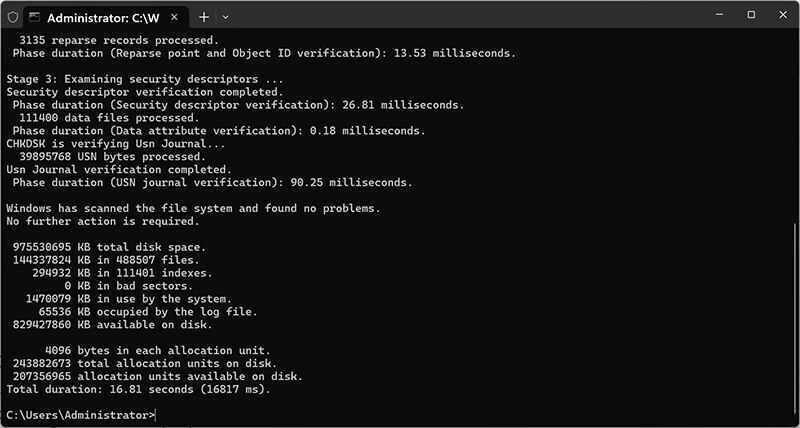
5. Frissítse a számítógép kodekjeit
Ha a probléma továbbra is fennáll, az azért lehet, mert a számítógépeden hiányoznak a megfelelő videokodekek. Előfordulhat, hogy még a VLC telepítése után is szükséged lehet a számítógépednek a megfelelő kodekekre a videoformátumok, például a HEVC (H.265) dekódolásához, amelyet általában a GoPro kamerák használnak nagyfelbontású videókhoz.
Megoldás:
Telepíthetsz kodekcsomagokat, mint például a K-Lite kodekcsomag ...hogy megbizonyosodjon arról, hogy a számítógépe képes kezelni az összes videoformátumot, beleértve a GoPro kamerák által használtakat is. A kodekek telepítése után indítsa újra a számítógépet, és próbálja meg újra lejátszani a videót.
3. rész. GYIK
Miért nem működik megfelelően a GoPro videóm a számítógépemen?
Ennek több oka is lehet, többek között fájlsérülés, nem támogatott videoformátumok vagy hiányzó videokodekek. Ezt a videolejátszó frissítésével, a videó konvertálásával vagy egy olyan eszköz használatával javíthatja ki, mint az ArkThinker Video Repair.
Az ArkThinker Video Repair megoldja az összes GoPro videóproblémámat?
Az ArkThinker Video Repair egy nagyszerű eszköz a sérült vagy sérült GoPro videók javítására. Azonban egyszerre csak egy videofájlt tud javítani, így ha több fájlt kell javítania, akkor azokat egyenként kell megjavítania.
Mi van, ha a GoPro videóm továbbra sem játssza le a fenti javítások kipróbálása után?
Ha a videó továbbra sem játssza le, az komoly problémát jelezhet az SD-kártyával vagy magával a videóval. Ilyen esetekben érdemes professzionális adatmentő szolgáltatásokat igénybe venni a felvételek visszaállításához.
Következtetés
Ha a GoPro videók nem játszhatók le a számítógépen, ne essen pánikba. Többféleképpen is elháríthatja és kijavíthatja a problémát, legyen szó akár egyszerű kodekproblémáról, akár sérült fájlról. Ha követi ezeket a módszereket, a videolejátszó frissítésétől az ArkThinker Video Repair használatáig, pillanatok alatt újra megnézheti kalandfelvételeit.
Ha hasznosnak találtad ezt a cikket, mindenképpen oszd meg más GoPro rajongókkal is! Vannak kérdéseid vagy tippjeid? Írd meg őket kommentben!
Mi a véleményed erről a bejegyzésről? Kattintson a bejegyzés értékeléséhez.
Kiváló
Értékelés: 4.8 / 5 (alapján 395 szavazatok)
További megoldások keresése
Miért nem jeleníti meg a YouTube az indexképeket? 10 egyszerű javítás Miért és hogyan javítható a YouTube videóinak nem lejátszása Firefoxon 4 egyszerű megoldás a YouTube automatikus lejátszásának hibájának javítására MP4 fájlok javítása – Egyszerű és hatékony módszerek a sérült videók javítására Sérült vagy sérült MOV fájlok javítása (2025-ös útmutató) Sérült AVI videofájlok javítása: egyszerű javítások és megoldásokRelatív cikkek
- Videó szerkesztés
- Hogyan készítsünk rövid videót 3 különböző módszerrel
- Készítsen videót iPhone-on, iPaden, Android-telefonon és számítógépen
- Ingyenes videószerkesztő szoftver – 7 legjobb ingyenes videószerkesztő alkalmazás
- 3 TikTok vízjel eltávolító alkalmazás a TikTok vízjel eltávolításához
- Videószűrő – szűrő hozzáadása és elhelyezése a 2024-es videóhoz
- Hogyan lassítsunk le egy videót és készítsünk lassított videót 2024-ben
- Ossza meg nagy videofájlját a 3 legjobb 2024-es filmvágóval
- Vízjel hozzáadása a videóhoz különböző eszközökön 2024
- 5 legjobb MP4-kompresszor a videofájl méretének csökkentésére 2024
- Részletes útmutató a videó lelassításához a Snapchat 2024-en


